Les 6: Hoe zoeken op afbeelding met Google
/nl/google-tips/getting-start-with-google-calendar/content/
Hoe zoeken op afbeelding met Google
Wist u dat het mogelijk is om in Google te zoeken door een afbeelding te selecteren in plaats van trefwoorden in te typen? Hoewel het proces van het starten van de zoekopdracht verschilt van een traditionele web-zoekopdracht, zal de resultatenpagina er vertrouwd uitzien. Dit is een geweldige manier om meer te weten te komen over een bepaalde afbeelding of om vergelijkbare afbeeldingen te vinden.
Om te beginnen gaat u naar images.google.com en klikt u op de knop Zoeken op afbeelding aan de rechterkant van de zoekbalk.
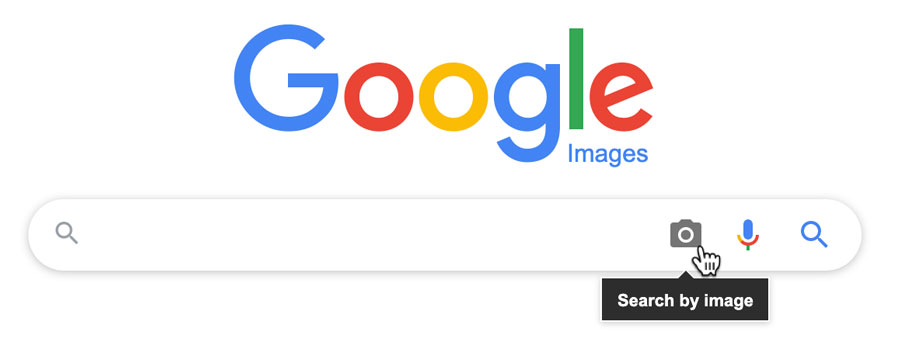
Het vak Zoeken op afbeelding wordt nu geopend. Er zijn twee manieren om een afbeelding te selecteren. De eerste methode is om een URL van de afbeelding te plakken en vervolgens op Zoeken op afbeelding te klikken.
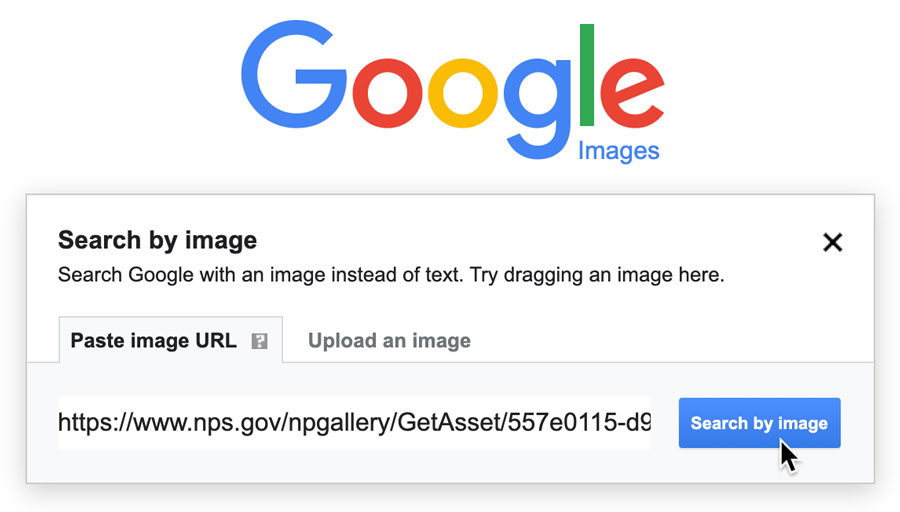
Om de URL van een afbeelding te kopiëren, klikt u met de rechtermuisknop op de afbeelding en selecteert u vervolgens Afbeelding adres kopiëren. Merk op dat deze optie enigszins anders kan zijn geformuleerd, afhankelijk van de browser die u gebruikt.
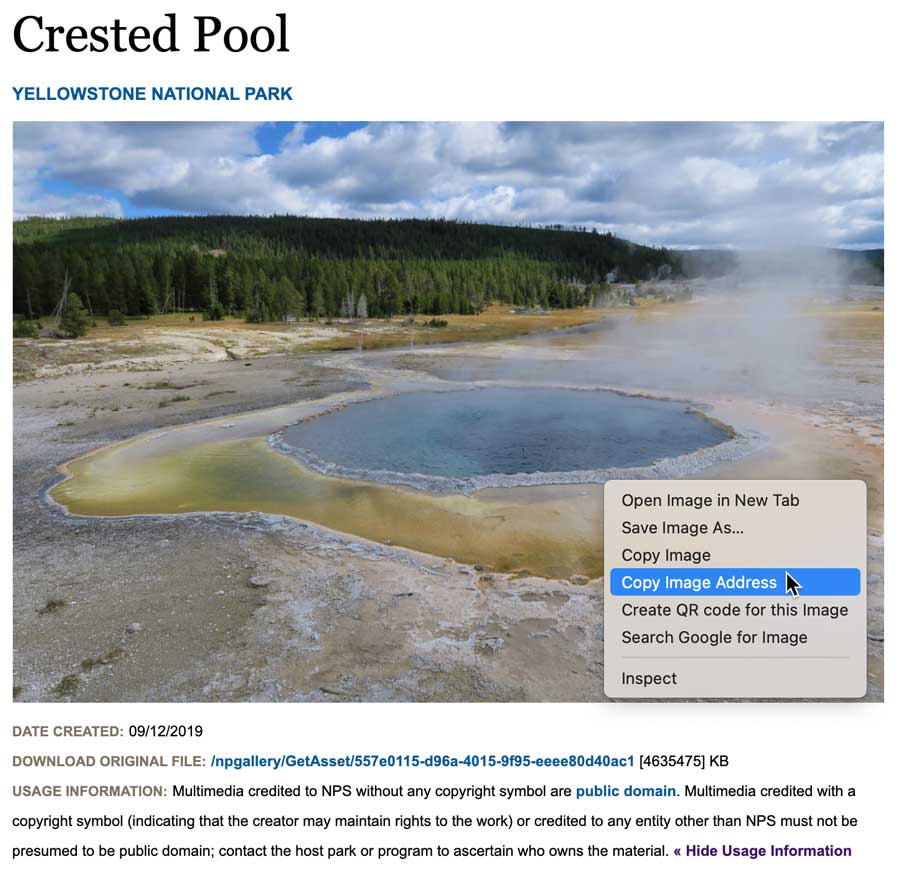
De tweede methode is klikken op Een afbeelding uploaden en vervolgens op uw computer naar een afbeeldingsbestand zoeken.
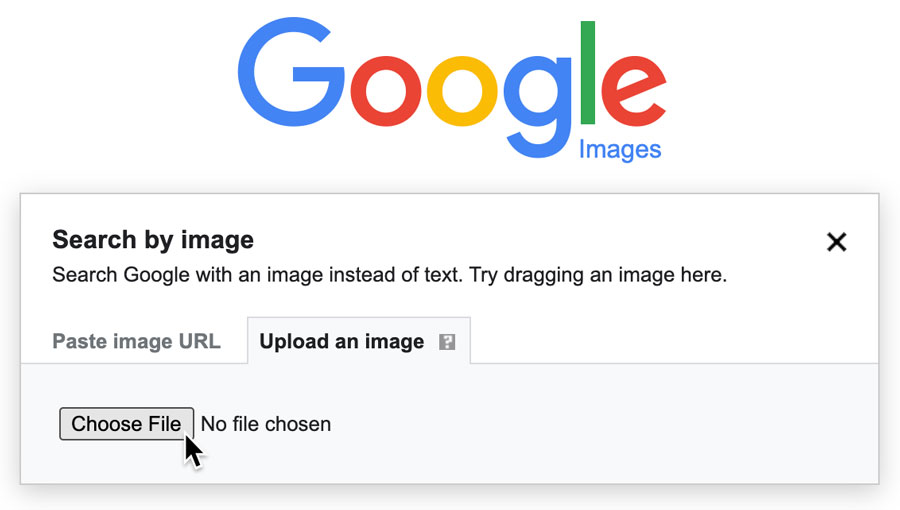
De zoekresultaten zijn vergelijkbaar met een Google-zoekopdracht. De resultaten tonen trefwoorden die vergelijkbare zoekresultaten zouden moeten opleveren, sites die de afbeelding bevatten en afbeeldingen die visueel vergelijkbaar zijn.
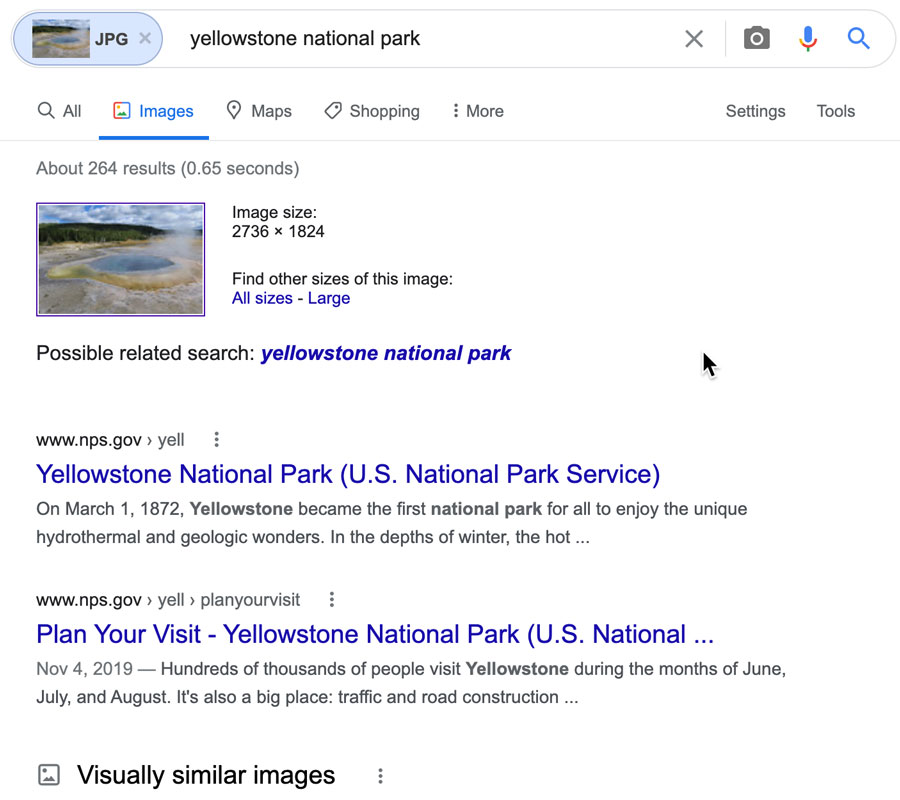
Omdat ons voorbeeld een afbeelding van Yellowstone National Park is, kunnen we zien dat het bovenste resultaat de overheidssite van de U.S. National Park Service voor dit specifieke park bevat. Als we vergelijkbare afbeeldingen willen vinden, kunnen we op de site van Yellowstone National Park klikken om andere afbeeldingen te zien of op de link Visueel vergelijkbare afbeeldingen om meer zoekresultaten te zien.
Shortcuts om op afbeelding te zoeken
Als u Google Chrome als browser gebruikt, is er wanneer u met de rechtermuisknop op de afbeelding klikt een optie in het contextmenu om een zoekopdracht te starten. Op deze manier kunt u de stappen overslaan van het kopiëren en plakken van de URL van de afbeelding in de zoekpagina van Google.
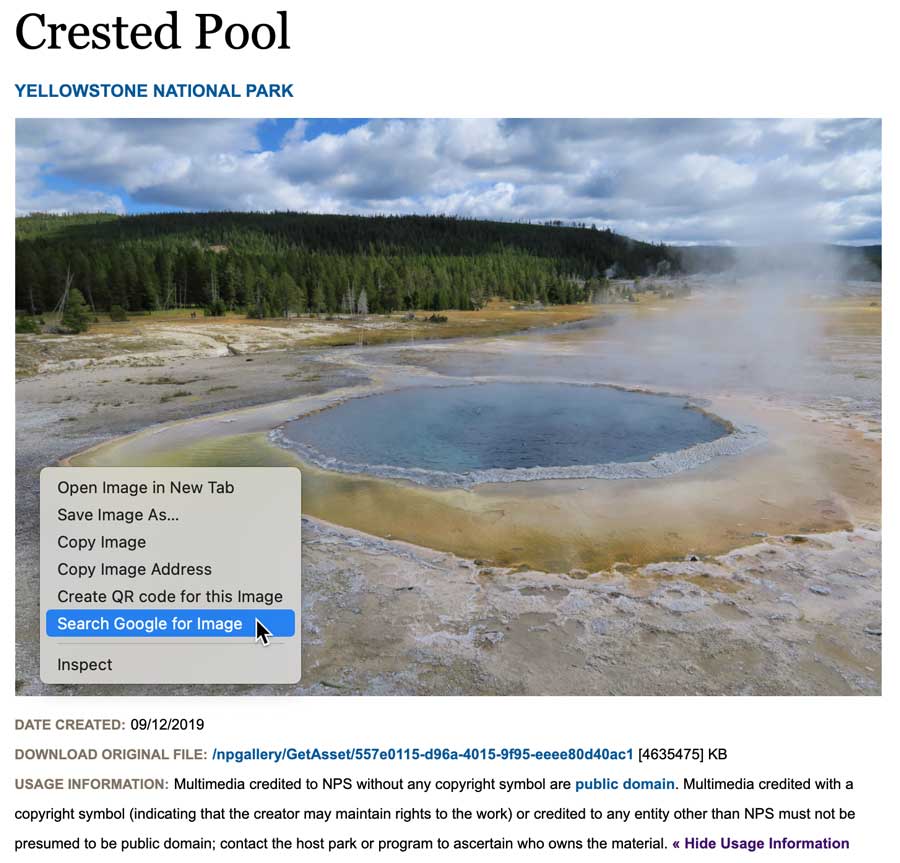
Als u Firefox als webbrowser gebruikt, kunt u de Google-extensie Zoeken op afbeelding installeren om dezelfde functie aan deze browser toe te voegen.
/nl/google-tips/vertalen-met-google/content/